Lo schermo dell’iPhone è diventato bianco e nero? 8 modi per risolverlo!
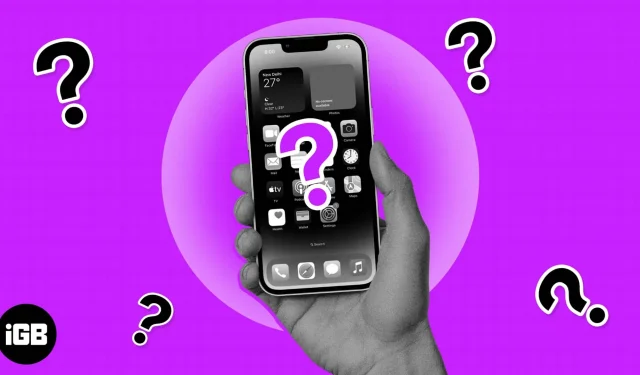
Quando lo schermo del tuo iPhone diventa improvvisamente bianco e nero, può essere preoccupante, soprattutto se lo usi per lavoro o per scopi personali. Sebbene Apple abbia incluso una funzione di rimozione del colore nell’iPhone per aiutare le persone che non riescono a distinguere colori diversi dal bianco e nero, non possiamo escludere problemi software o hardware. Se il colore ti affascina, toglie l’estetica dello schermo.
Vuoi riavere lo schermo colorato del tuo iPhone? Ti abbiamo coperto. Questo articolo servirà come guida passo passo su cosa fare quando lo schermo del tuo iPhone diventa bianco e nero. Iniziamo!
- 8 correzioni quando lo schermo del tuo iPhone diventa in bianco e nero
- Come impedire allo schermo del tuo iPhone di diventare in bianco e nero
8 correzioni quando lo schermo del tuo iPhone diventa in bianco e nero
Che sia causato da un’impostazione casuale o da problemi hardware/software, ecco i modi per risolvere il problema della scala di grigi su iPhone.
1. Disattivare i filtri in scala di grigi.
Lo schermo dell’iPhone diventerà bianco e nero o grigio se hai attivato accidentalmente filtri in scala di grigi nelle impostazioni di accessibilità sul tuo iPhone. Questo è il motivo più comune per questo problema su iPhone.
Per verificare se il filtro Scala di grigi è abilitato sul tuo iPhone e disattivarlo:
- Avvia l’app Impostazioni.
- Vai su Accessibilità → Visualizzazione e dimensioni del testo → Filtri colore.
- Disabilita il pulsante “Filtri colore”.
Nota. Facoltativamente, se vuoi lasciare attivi i filtri colore ma vuoi evitare la scala di grigi, seleziona altri filtri colore nell’opzione se desideri solo un colore specifico sul tuo iPhone. Ad esempio, puoi selezionare il filtro blu/giallo per un colore blu-giallastro.
2. Disattivare il filtro dello zoom.
Oltre al display, ci sono anche opzioni in scala di grigi nelle impostazioni di Zoom dell’iPhone. Quindi, se hai accidentalmente abilitato il filtro grigio nelle impostazioni del filtro zoom, lo schermo del tuo iPhone diventerà bianco e nero ogni volta che attivi lo zoom.
Molte persone abilitano accidentalmente questa impostazione, che spesso si traduce in una visualizzazione caotica. Se lo schermo del tuo iPhone è più piccolo e grigiastro, tocca due volte con tre dita per ripristinare lo schermo e facilitare la navigazione.
Ciò ti consentirà di accedere alle impostazioni del tuo iPhone e di disattivare il filtro zoom e la modalità scala di grigi, se abilitata. Quindi procedi come segue:
- Vai su Impostazioni → Accessibilità → Zoom.
- Vai al filtro zoom.
- Selezionare “No” per rimuovere tutti i filtri durante l’ingrandimento.
3. Verificare la batteria scarica
Quando la batteria del tuo iPhone è scarica, può passare alla modalità a basso consumo, che può cambiare automaticamente il display in bianco e nero per risparmiare la durata della batteria. Collega il tuo iPhone a una fonte di alimentazione o disattiva la modalità Risparmio energia per risolvere il problema.
Per disabilitare la modalità Risparmio energia su iPhone:
- Apri l’app Impostazioni iPhone.
- Vai su “Batteria” → disabilita la modalità a basso consumo se abilitata.
4. Riavvia il tuo iPhone
Quando aggiorni il software del tuo iPhone, a volte le cose possono andare storte. Se si verifica un errore durante il processo di aggiornamento, lo schermo potrebbe diventare bianco e nero. Oltre all’errore di aggiornamento, alcune azioni in tempo reale o di base possono trasformare lo schermo del tuo iPhone in modalità grigia.
Questo di solito è un problema temporaneo; puoi risolverlo riavviando il tuo iPhone. Se questo non funziona, passa alla soluzione successiva.
5. Aggiorna iOS
Se di recente non sei riuscito ad aggiornare il software iPhone obsoleto, prova a riavviare l’aggiornamento per vedere se risolve il problema. Inoltre, se non hai mai provato ad aggiornare prima e il software del tuo iPhone non è aggiornato, lo schermo potrebbe diventare bianco e nero. L’aggiornamento del software dell’iPhone all’ultima versione spesso risolve lo schermo grigio.
6. Rimuovi il jailbreak dal tuo iPhone e ripristina le impostazioni di fabbrica.
L’hacking comporta l’installazione di software di terze parti che possono influire sulle impostazioni del tuo iPhone, incluso il display. Se di recente hai provato a eseguire il jailbreak del tuo iPhone e non ci sei riuscito, lo schermo potrebbe diventare bianco e nero.
Inoltre, Apple avverte che il jailbreak del tuo iPhone è contrario ai termini di utilizzo e potrebbe causare l’arresto anomalo o il blocco del software. Rimuovere un jailbreak da un iPhone può essere un po’ tecnico. Ma il ripristino dello stock del tuo iPhone con iTunes o la modalità di ripristino spesso funziona.
Il ripristino dell’iPhone alle impostazioni di fabbrica chiarisce anche altre possibili cause sottostanti poiché il tuo iPhone viene riportato allo stesso stato in cui si trovava quando lo hai aperto per la prima volta.
7. Verificare la presenza di danni fisici
Problemi hardware come un display difettoso o uno schermo danneggiato possono far sì che il tuo iPhone visualizzi uno schermo in bianco e nero. In questo caso, potrebbe essere necessario contattare un’officina di riparazione professionale. Prima di ciò, ti consigliamo di consultare l’Apple Service Program per ulteriore assistenza.
8. Contatta il supporto Apple.
Se tutte le soluzioni non funzionano e hai escluso problemi hardware, prova a contattare il supporto Apple. Sono nella posizione migliore per diagnosticare possibili problemi software che causano il problema dello schermo grigio.
Come impedire allo schermo del tuo iPhone di diventare in bianco e nero
Prevenire, dicono, è meglio che curare. Ecco alcuni altri suggerimenti per aiutarti a evitare questo problema in futuro:
- Carica regolarmente il tuo iPhone. Assicurati che la batteria del tuo iPhone sia sempre carica per evitare che entri in modalità di basso consumo.
- Evita il jailbreak del tuo iPhone: sebbene il jailbreak del tuo iPhone possa sembrare una buona idea, può causare molti problemi, incluso uno schermo in bianco e nero.
- Aggiorna il software del tuo iPhone: come accennato in precedenza, il software obsoleto può causare uno schermo in bianco e nero. Aggiornamenti regolari del software possono correggere i bug e prevenire questo problema.
- Usa una custodia protettiva. Proteggere il tuo iPhone con una custodia resistente può prevenire danni fisici che potrebbero far diventare lo schermo in bianco e nero.
Completamento…
Se lo schermo del tuo iPhone diventa bianco e nero, niente panico. Questo è un problema comune che può essere risolto seguendo le soluzioni in questo post. Ricorda di adottare misure preventive come aggiornare regolarmente il software del tuo iPhone ed evitare il jailbreak per evitare che questo problema si verifichi. Con questi passaggi, puoi assicurarti che il display del tuo iPhone rimanga luminoso e colorato.



Lascia un commento